
Come comprimere PDF online [Revisione online del riduttore di dimensioni PDF]

Cerchi strumenti per comprimere gratuitamente PDF online? Sei nel posto giusto. In questa guida completa, stiamo introducendo diversi strumenti online gratuiti per il compressore PDF e 1 alternativa offline. Che tu sia uno studente, un professionista o un imprenditore, capire come comprimere i PDF online può migliorare significativamente le tue capacità di gestione dei documenti e semplificare il tuo flusso di lavoro digitale.
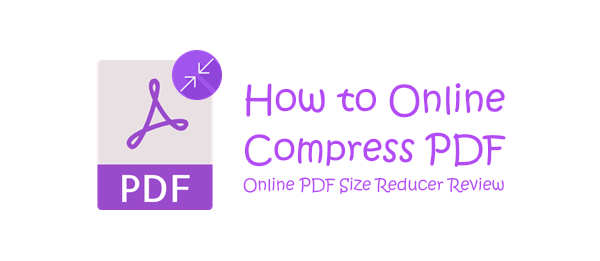
PDF Compressor(Windows) è un compressore PDF dal design delicato e di dimensioni ridotte. Questo strumento consente agli utenti di personalizzare le impostazioni di compressione per ottenere risultati migliori e mantenere la qualità del contenuto. È in grado di ridurre le dimensioni dei PDF di grandi dimensioni, spesso superiori a 30 MB, a un intervallo significativamente più piccolo, in genere compreso tra 1 e 3 MB, con un rapporto di compressione di circa il 10%.
01Inizia scaricando, installando e avviando PDF Compressor. Successivamente, puoi trascinare e rilasciare i tuoi file PDF direttamente nella finestra dell'applicazione o fare clic sul pulsante "Aggiungi"/"Aggiungi cartella" per importare i tuoi file.

02Personalizza le tue preferenze di compressione e fai clic sul pulsante "Avvia" per avviare il processo di compressione PDF. Una volta completata la compressione, PDF Compressor aprirà automaticamente la cartella di output.

Come eseguire la compressione PDF online gratuita? In questa parte, abbiamo testato i 10 migliori riduttori di dimensioni PDF online. Leggi e verifica quale si adatta di più alle tue esigenze.

www.ilovepdf.com è attualmente uno dei riduttori di dimensioni PDF online più popolari. Questo sito Web funge da raccolta di strumenti PDF online, consentendoti di organizzare, ottimizzare e convertire i tuoi file PDF .
Passaggio 1. Carica file PDF: fai clic sul pulsante "Seleziona file PDF" o trascina e rilascia direttamente i file nella finestra per caricarli.
Passaggio 2. Imposta le preferenze di compressione: scegli il livello di compressione che preferisci e premi il pulsante "Comprimi PDF".

Passaggio 3. Scarica i file compressi: il sito Web avvierà automaticamente il processo di download dopo che i file sono stati compressi.

Adobe Acrobat è un software per ufficio molto acclamato e, oltre alle sue applicazioni offline, Adobe offre anche una gamma di strumenti PDF online. Di seguito è riportata una breve introduzione allo strumento di compressione PDF online di Adobe:
Passaggio 1. Carica file PDF: fai clic sul pulsante "Seleziona un file" o trascina e rilascia direttamente i file nella finestra per caricarli.
Passaggio 2. Imposta le preferenze di compressione: scegli il livello di compressione che preferisci e premi il pulsante "Comprimi".

Passaggio 3. Scarica i file compressi: fai clic sul pulsante "Download" per avviare il download del file compresso.

Simile ai siti Web introdotti sopra, www.pdf2go.com è un altro sito Web che offre numerose funzionalità PDF. Attraverso lo strumento di compressione PDF di questo sito Web, puoi facilmente ottenere la compressione dei tuoi file PDF. Ecco una breve introduzione a questo strumento:
Passaggio 1. Carica file PDF: fai clic sul pulsante "Scegli file" o trascina e rilascia direttamente i file nella finestra per caricarli.
Passaggio 2. Imposta le preferenze di compressione: scegli il livello di compressione che preferisci e premi il pulsante "START".

Passaggio 3. Scarica i file compressi: fai clic sul pulsante "Download" per avviare il download del file compresso.
Potresti anche aver bisogno di:
Ottimizzazione delle e-mail: come comprimere un PDF per le e-mail in modo efficace
Come ingrandire il PDF per la stampa: 6 metodi per ottenere risultati migliori

smallpdf.com è un sito Web che offre una raccolta di vari strumenti PDF online. Con il suo design facile da usare e intuitivo, questo sito Web può migliorare significativamente la produttività del tuo ufficio. Ecco una breve panoramica di questo sito web:
Passaggio 1. Carica file PDF: fai clic sul pulsante "SCEGLI FILE" o trascina e rilascia direttamente i tuoi file nella finestra per caricarli. E la compressione inizierà automaticamente.
Passaggio 2. Scarica i file compressi: fai clic sul pulsante "Download" per avviare il download del file compresso. Puoi anche scegliere di salvare il PDF compresso sul tuo account Google Drive/Dropbox/Smallpdf.
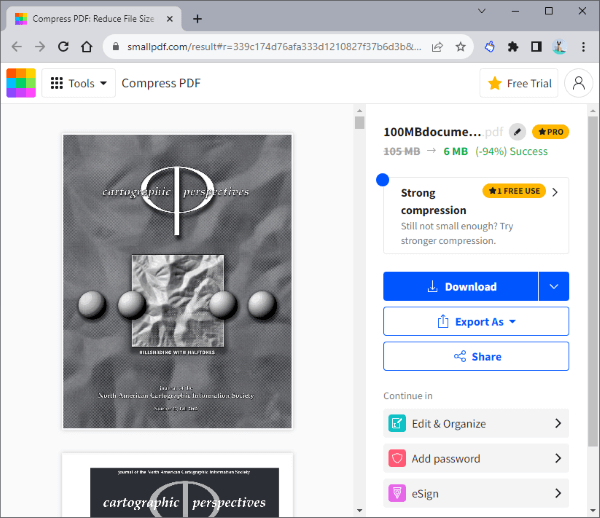

tools.pdf24.org è un sito simile a smallpdf.com. Rispetto ad altri siti Web, questa piattaforma non impone alcuna restrizione sulla dimensione del file o sul numero di file che è possibile comprimere. Ecco una breve introduzione a questo sito:
Passaggio 1. Carica file PDF: fai clic sul pulsante "Scegli file" o trascina e rilascia direttamente i file nella finestra per caricarli.
Passaggio 2. Imposta le preferenze di compressione: personalizza i dettagli della compressione e premi il pulsante "Comprimi".

Passaggio 3. Scarica i file compressi: fai clic sul pulsante "Download" per avviare il download del file compresso. Puoi anche scegliere di salvare il PDF compresso sul tuo account Google Drive/Dropbox o inviare i file via e-mail.
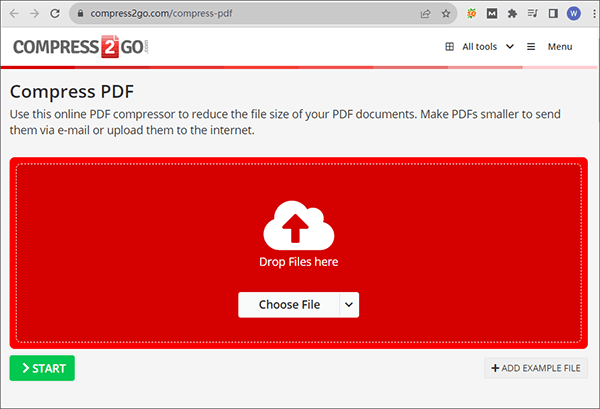
www.compress2go.com è un sito Web progettato specificamente per la compressione dei file. Su questa piattaforma, non solo puoi comprimere i file PDF, ma anche ridurre le dimensioni di video e immagini e creare file compressi ZIP. Ecco una breve panoramica di questo sito web:
Passaggio 1. Carica file PDF: fai clic sul pulsante "Scegli file" o trascina e rilascia direttamente i file nella finestra per caricarli.
Passaggio 2. Imposta le preferenze di compressione: personalizza i dettagli della compressione e premi il pulsante "START".
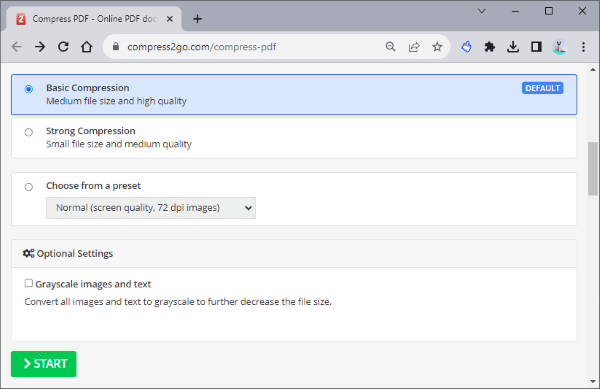
Passaggio 3. Scarica i file compressi: fai clic sul pulsante "Download" per avviare il download del file compresso. Puoi anche salvarli sul tuo account Dropbox/Google Drive o generare un codice QR per la condivisione.
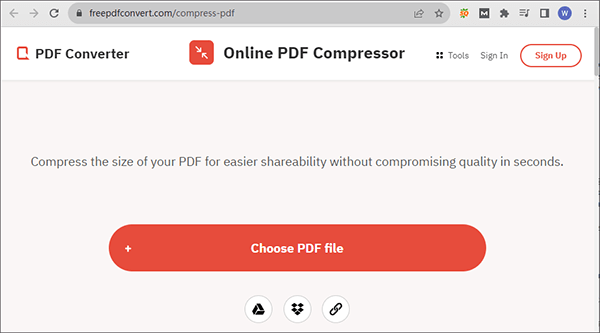
www.freepdfconvert.com è un sito web simile a smallpdf.com. Ecco una breve panoramica di questo sito web:
Passaggio 1. Carica file PDF: fai clic sul pulsante "Scegli file PDF" o trascina e rilascia direttamente i file nella finestra per caricarli.
Passaggio 2. Imposta le preferenze di compressione: personalizza i dettagli della compressione e premi il pulsante "Comprimi".
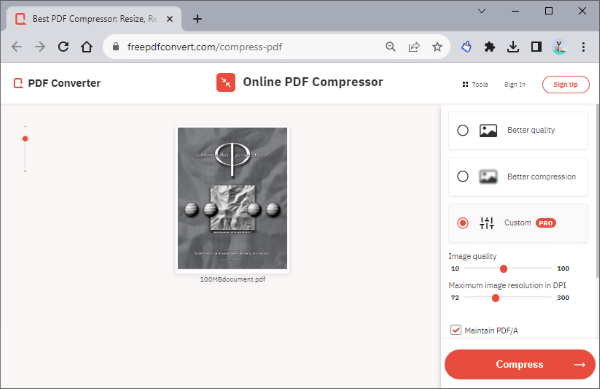
Passaggio 3. Scarica i file compressi: fai clic sul pulsante "Download" per avviare il download del file compresso.
Per saperne di più:
Quali sono i migliori compressori PDF? [10 strumenti offline e online introdotti]
Come comprimere PDF a 200 KB? La strada verso i 200 KB o meno
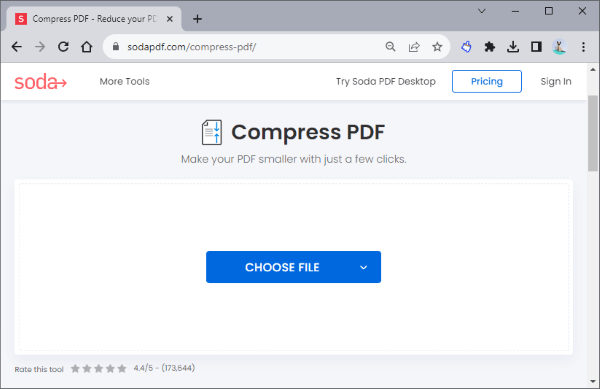
www.sodapdf.com è un sito web simile a smallpdf.com. Ecco una breve panoramica di questo sito web:
Passaggio 1. Carica file PDF: fai clic sul pulsante "SCEGLI FILE" o trascina e rilascia direttamente i tuoi file nella finestra per caricarli.
Passaggio 2. Imposta le preferenze di compressione: personalizza i dettagli della compressione e premi il pulsante "COMPRIMI FILE".
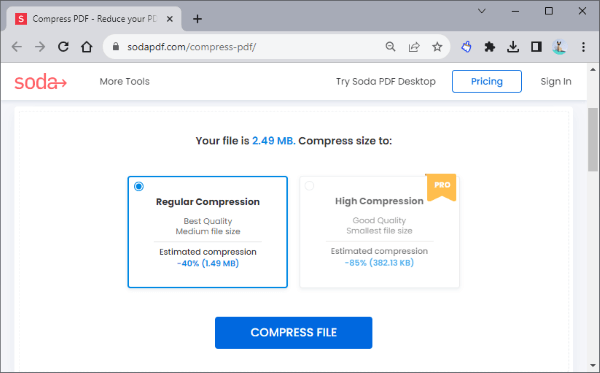
Passaggio 3. Scarica i file compressi: il processo di download si avvierà automaticamente. In caso contrario, fare clic sul pulsante "SCARICA FILE" per avviare il download.

pdfcompressor.com è un sito Web semplice che offre funzionalità di elaborazione batch. Oltre alla compressione PDF, questo sito Web supporta varie altre operazioni sui file PDF. Ecco una breve descrizione di questo sito:
Passaggio 1. Carica file PDF: fai clic sul pulsante "CARICA FILE" o trascina e rilascia direttamente i tuoi file nella finestra per caricarli. La compressione si avvierà automaticamente.

Passaggio 2. Scarica i file compressi: fai clic sul pulsante "SCARICA TUTTO" per avviare il download.
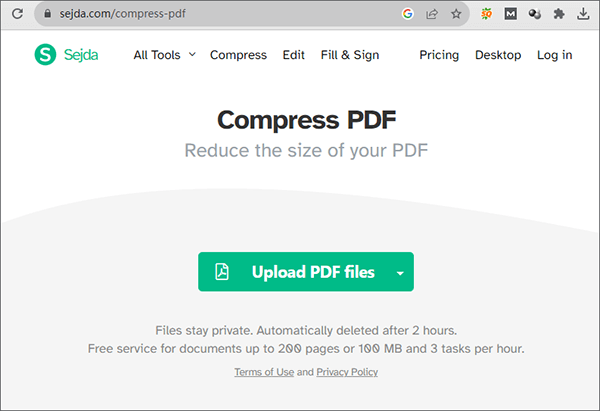
www.sejda.com è un sito simile a smallpdf.com. Ecco una breve panoramica di questo sito web:
Passaggio 1. Carica file PDF: fai clic sul pulsante "Carica file PDF" o trascina e rilascia direttamente i file nella finestra per caricarli.
Passaggio 2. Imposta le preferenze di compressione: premi il pulsante "Altre opzioni" per personalizzare i dettagli della compressione e premi il pulsante "Comprimi PDF".
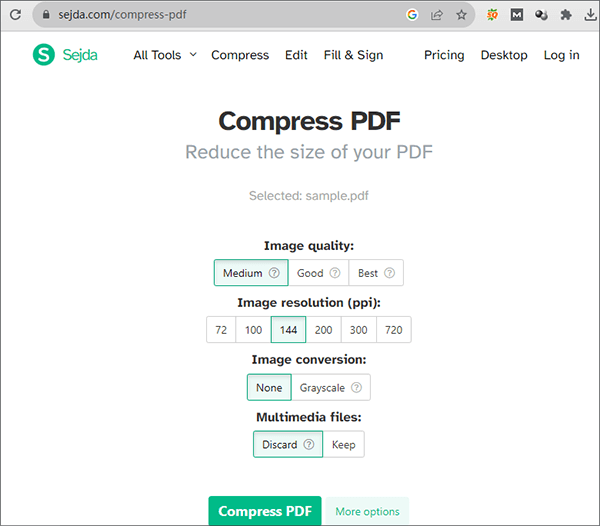
Passaggio 3. Scarica i file compressi: fai clic sul pulsante "Download" per avviare il download.
Gli strumenti di compressione PDF online ti offrono la flessibilità e la praticità di cui hai bisogno per gestire e condividere in modo efficace i tuoi documenti PDF. Che si tratti di ridurre le dimensioni dei file per una trasmissione efficiente dei dati o di preservare la qualità dei contenuti, questi strumenti versatili consentono a individui e organizzazioni di ottimizzare il proprio flusso di lavoro digitale. Esplorando e selezionando il compressore PDF più adatto tra le opzioni discusse in questo articolo, è possibile semplificare i processi di gestione dei documenti e migliorare la produttività complessiva.
Articoli Correlati:
Adobe Compress PDF - La chiave per PDF compatti e di alta qualità
Riduttore di dimensioni PDF iLovePDF - Ti consente di controllare le dimensioni dei tuoi file
Padroneggiare la riduzione delle dimensioni dei PDF: come ridurre le dimensioni dei file PDF
Facile e veloce: comprimi PDF in 1 MB gratis con queste 8 tecniche
[Risolto] Come unire i file PDF in Google Drive e utilizzare le alternative

 Soluzioni per l'ufficio
Soluzioni per l'ufficio
 Come comprimere PDF online [Revisione online del riduttore di dimensioni PDF]
Come comprimere PDF online [Revisione online del riduttore di dimensioni PDF]